MATLAB是一款商业数学软件,用于算法开发、数据可视化、数据分析以及数值计算的高级技术计算语言和交互式环境,主要包括MATLAB和Simulink两大部分,可以进行矩阵运算、绘制函数和数据、实现算法、创建用户界面、连接其他编程语言的程序等,主要应用于工程计算、控制设计、信号处理与通讯、图像处理、信号检测、金融建模设计与分析等领域。
Matlab R2020b安装教程:
1.打开下载的Matlab软件安装包,鼠标右击压缩包选择【解压到当前文件夹】。
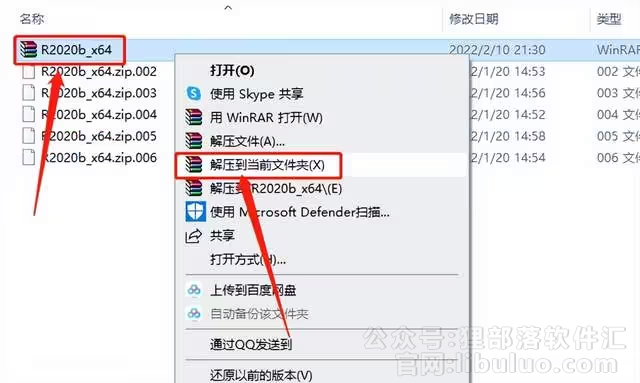
2.等待压缩包解压完成。
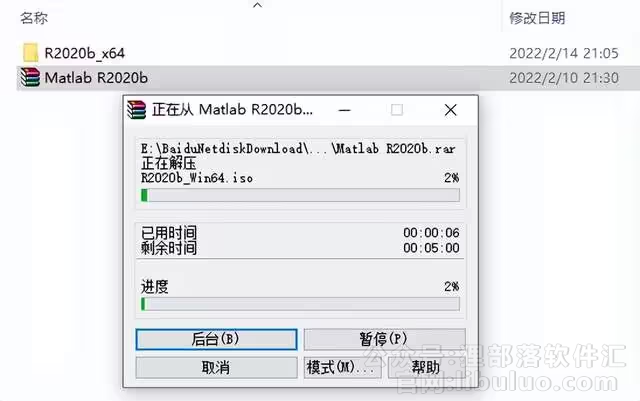
3.打开解压的【R2020b_x64】文件夹。
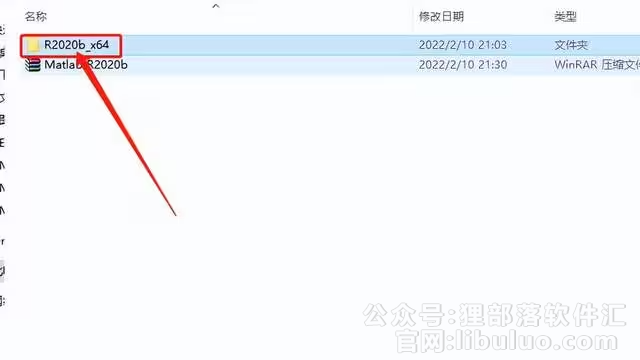
4.双击打开【R2020b_Win64】镜像文件。
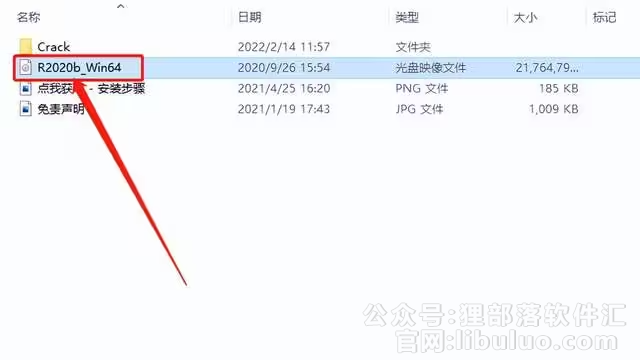
5.鼠标右击【setup】安装程序,选择【以管理员身份运行】。
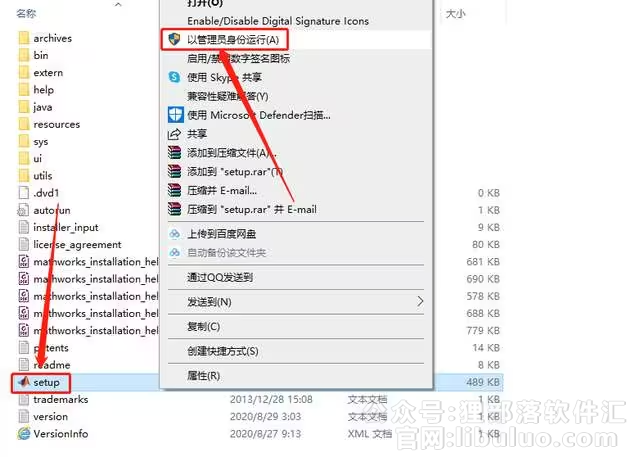
6.选择【是】,然后点击【下一步】。
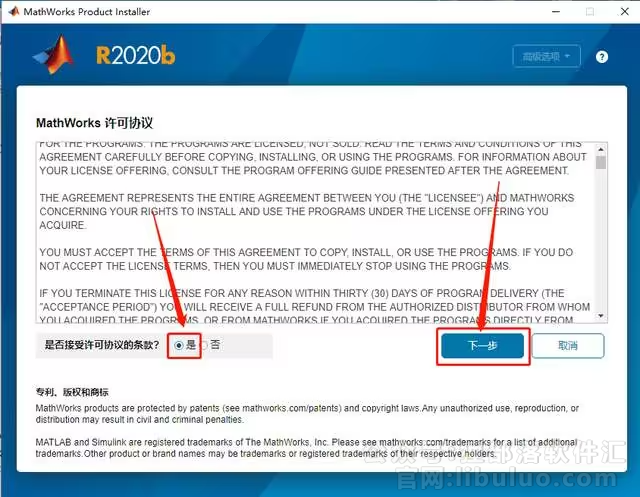
7.填写文件安装密钥:
09806-07443-53955-64350-21751-41297,密钥和符号不要输错,否则安装失败。然后点击【下一步】。

8.点击【浏览】选择许可证文件。。
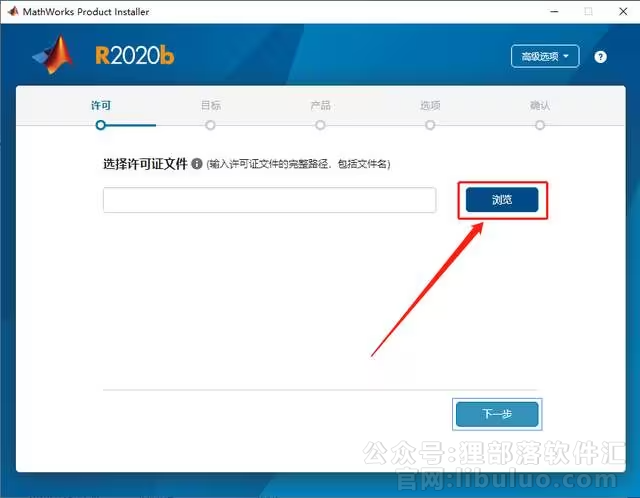
9.打开解压的【R2020b_x64】文件夹。
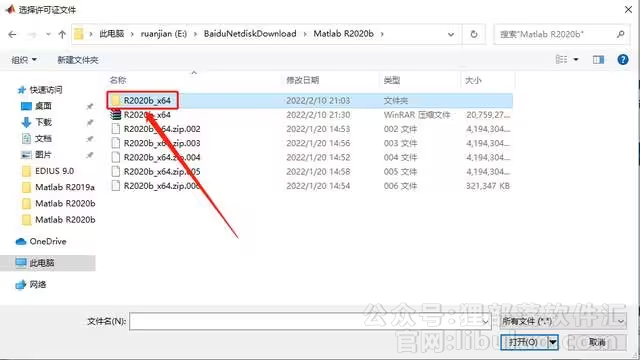
10.打开【Crack】文件夹。
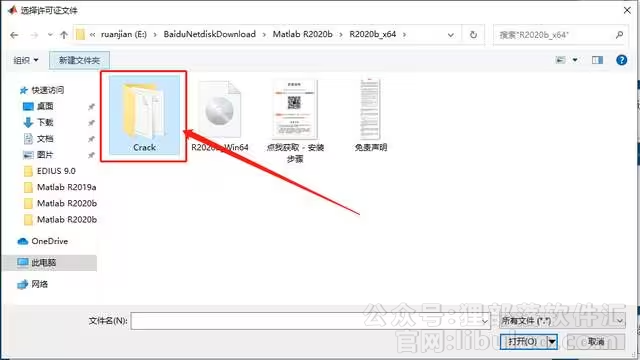
11.选择【license_standalone.lic】许可证文件,然后点击【打开】。
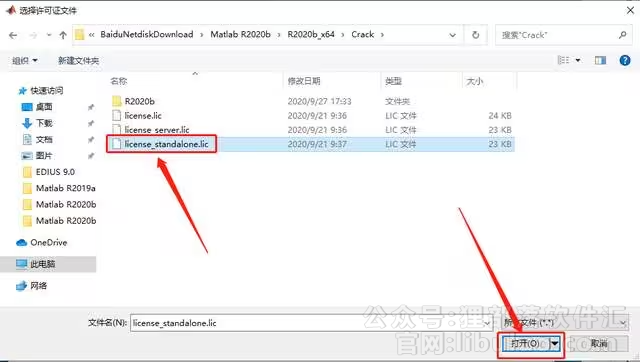
12.选择好许可证文件后点击【下一步】。
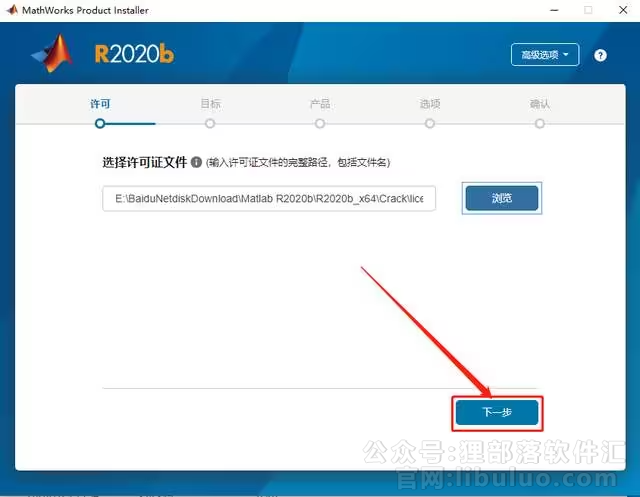
13.软件默认安装路径为系统C盘,点击【浏览】可设置安装路径。
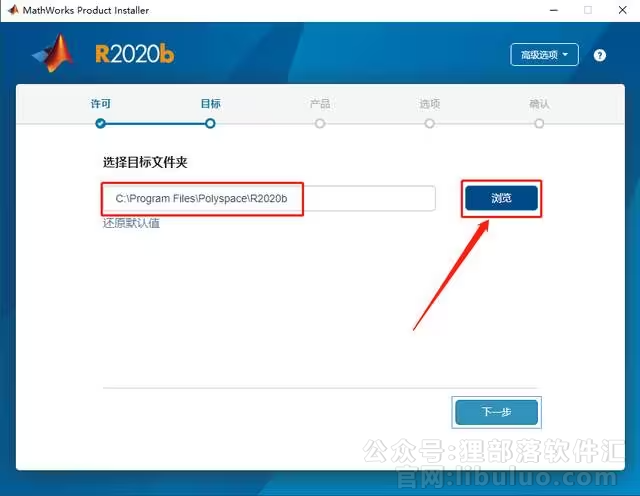
14.可以在D盘或者其它磁盘里创建一个新的文件夹,选中后点击【确定】。
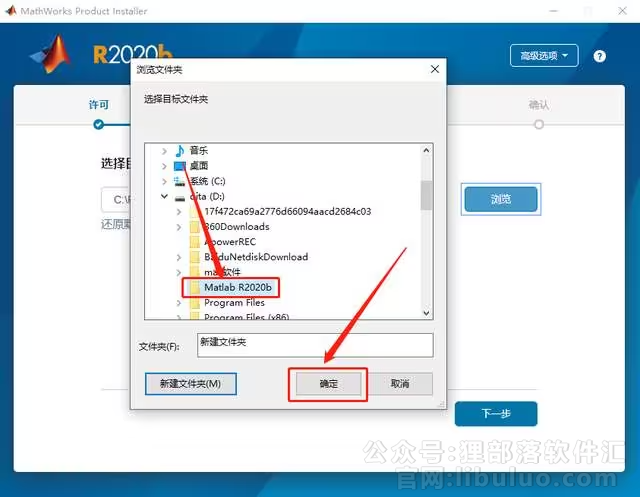
15.设置好安装路径后点击【下一步】。
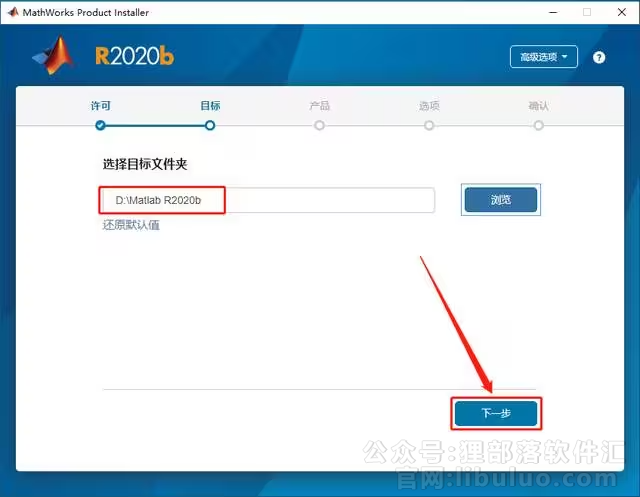
16.点击【下一步】。
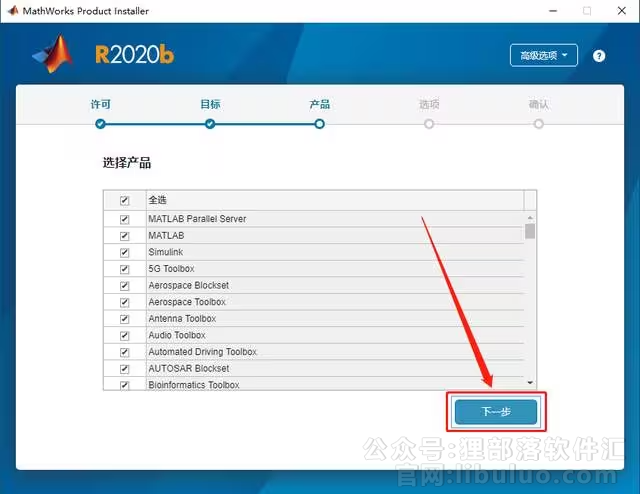
17.勾选【将快捷方式添加到桌面】,然后点击【下一步】。
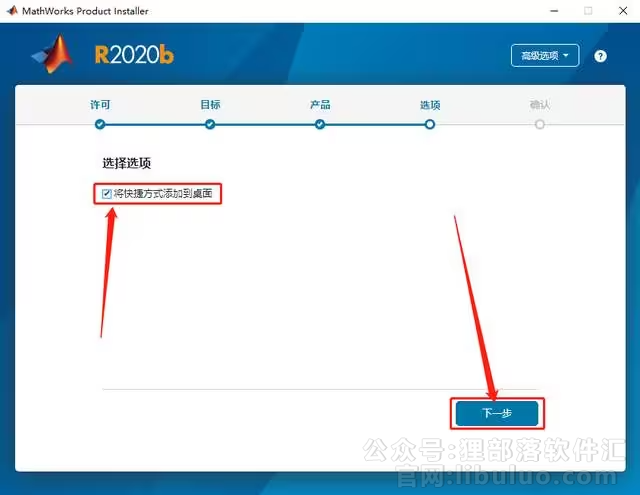
18.点击【开始安装】。
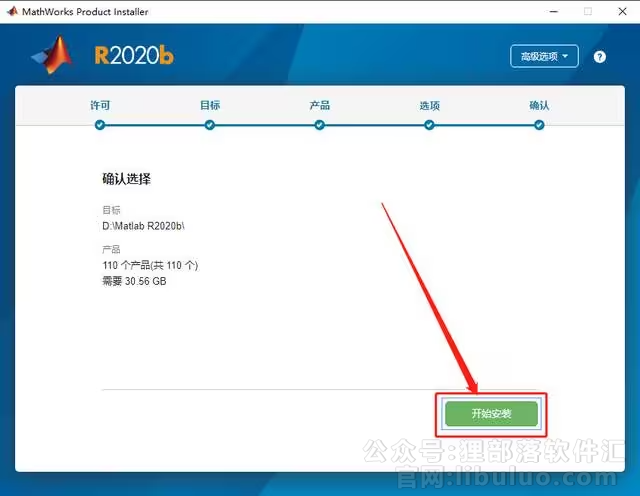
19.软件安装过程会很慢,耐心等待安装进度走完即可。
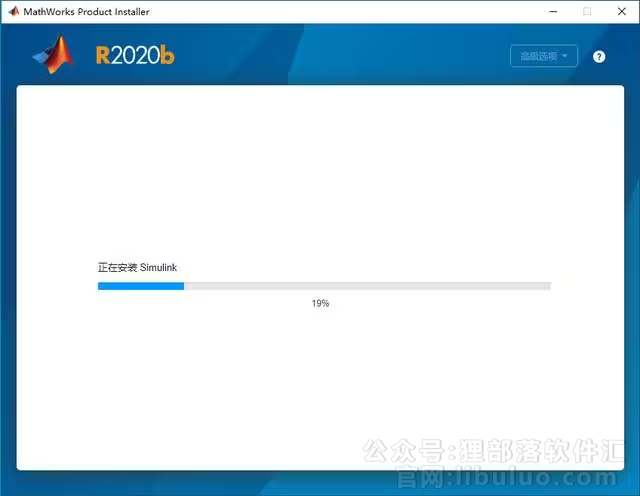
20.安装进度走完后点击【关闭】。
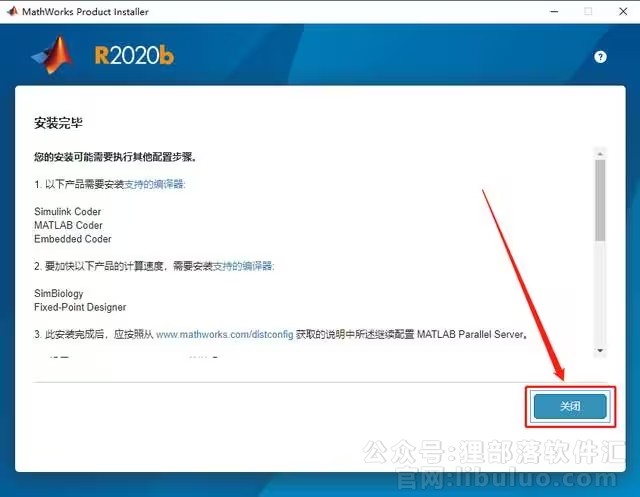
21.返回到解压的【R2020b_x64】文件夹中,然后打开【Crack】文件夹。
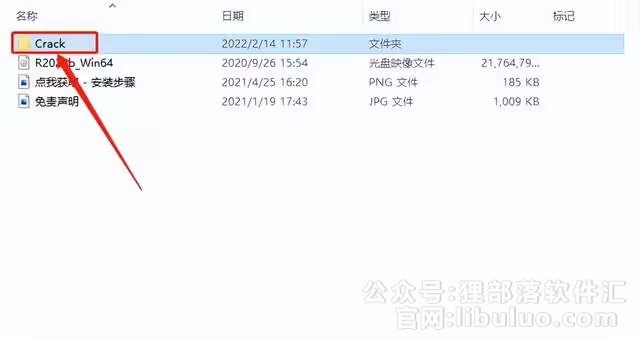
22.打开【R2020b】文件夹。
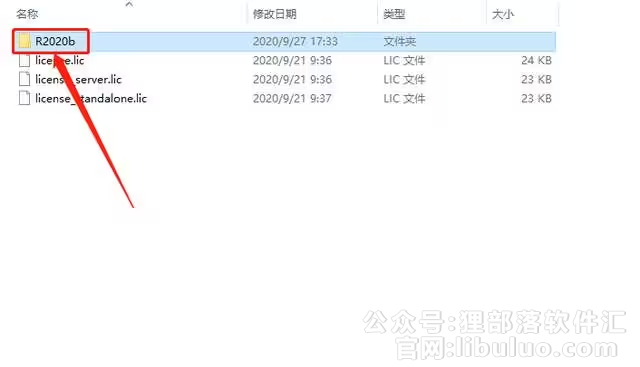
23.鼠标右击【bin】文件夹,然后选择【复制】。
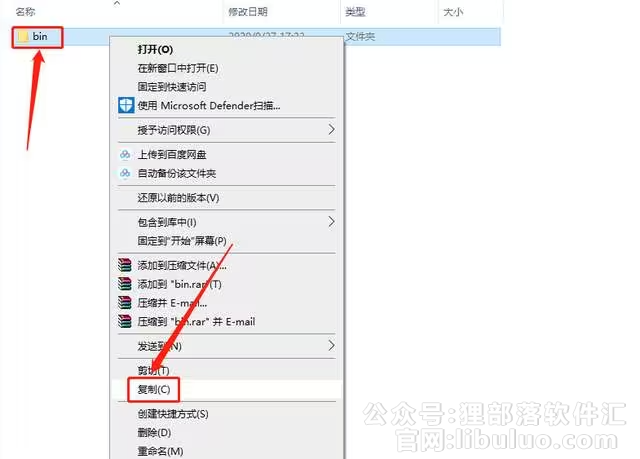
24.这里需要打开软件的安装路径(参考第14步骤),打开设置的【Matlab R2020b】文件夹。
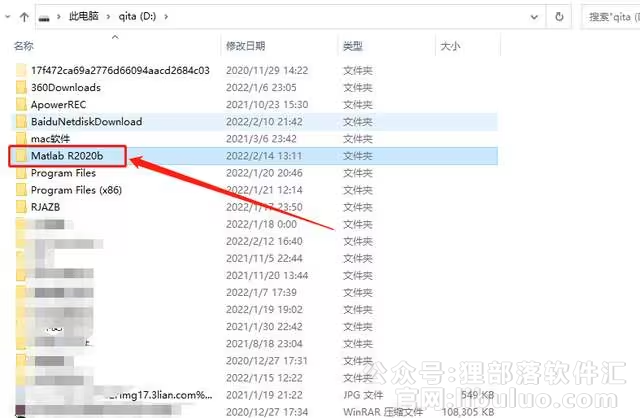
25.在打开的文件夹中空白处,鼠标右击【粘贴】刚才复制的bin文件夹。
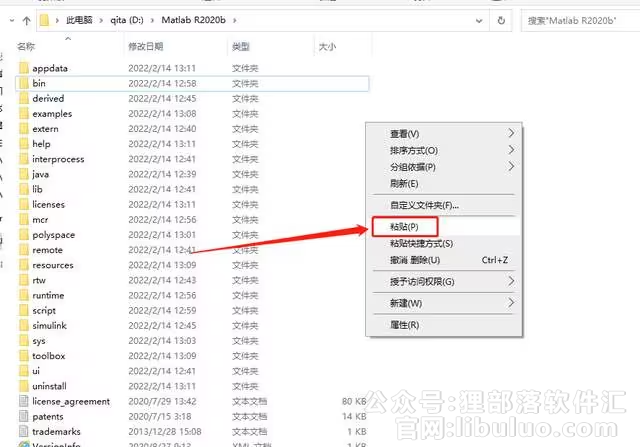
26.点击【替换目标中的文件】。
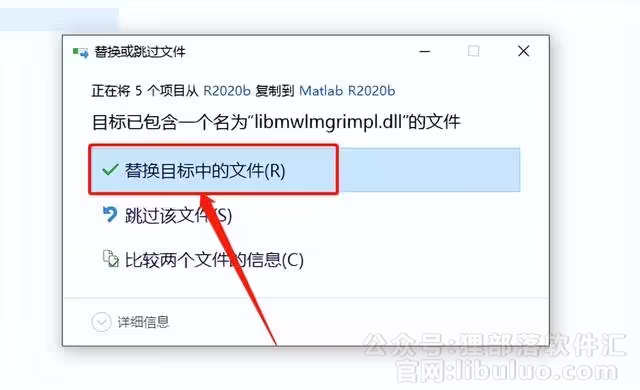
27.打开【bin】文件夹。
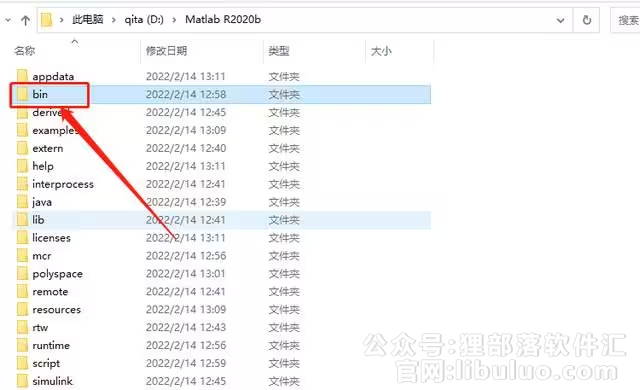
28.鼠标右击【matlab】选择【发送到】,然后点击【桌面快捷方式】。
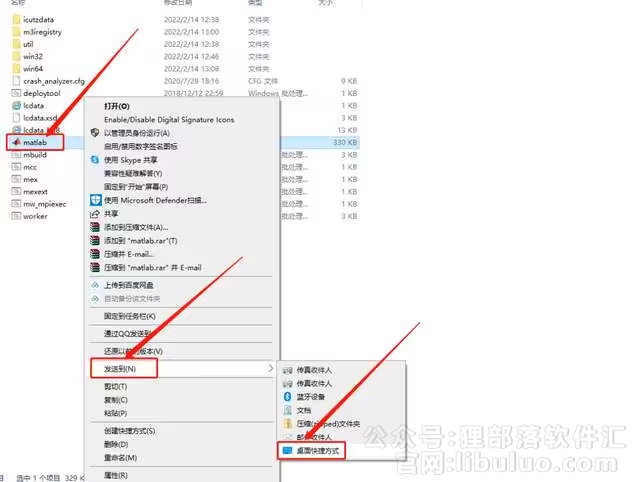
29.在桌面上打开matlab软件。

30.软件正在打开中···
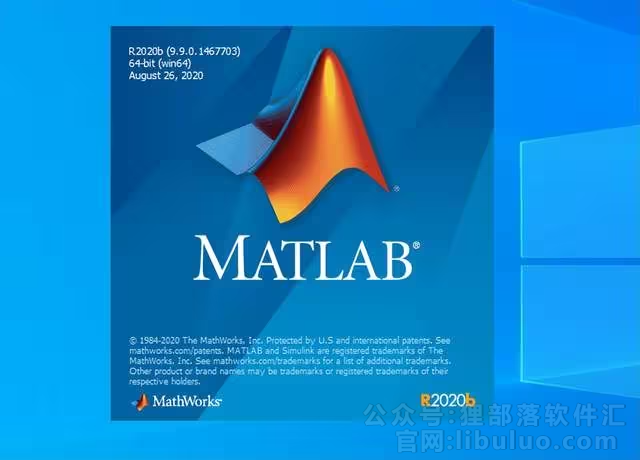
31.安装完成,软件打开界面如下图所示(已是激活版,可无期限使用)。


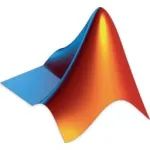
评论(0)